 Den Game Maker benutzen
Den Game Maker benutzen
Mehr über Hintergründe
Neben dem Laden aus Dateien, kannst du auch eigene Hintergrundbilder erstellen. Um das zu tun, drücke auf den Edit Background Knopf. Ein kleines eingebautes Malprogramm wird geöffnet, in dem du deinen Hintergrund erstellen/bearbeiten kannst. Beachte bitte, dass dies kein voll ausgewachsenes Malprogramm ist. Für fortgeschrittene Bearbeitungsaufgaben, verwende bitte ein eigenständiges Malprogramm. Da ist eine Option, die sehr nützlich ist. Im Image Menü findest du einen Befehl Gradient Fill. Dieser kann verwendet werden, um einen schönen Farbverlauf-Hintergrund zu kreieren.Im erweiterten Modus gibt es hier noch eine Anzahl von Zusatzoptionen.
Die Ränder der Hintergründe, speziell wenn diese transparent sind, können kantig aussehen. Um dies zu beheben aktiviere die Box Smooth edges. In diesem Fall werden die Ränder des Hintergrundes (das sind die Pixel neben transparenten Pixeln) teilweise transparent gezeichnet. Dies kann sie besser aussehen lassen. (Benutze dies nicht, wenn mehrere Hintergründe einen Gesamthintegrund formen sollen, in diesem Fall würden Linien zwischen den Teilen auftreten.) Der Effekt ist nur im Spiel sichtbar, nicht im Editor!
Während des Spielens werden die Hintergründe in Texturen umgewandelt. Texturen müssen in den Videospeicher (auf der Grafikkarte) verschoben werden, bevor sie genutzt werden können. Wenn die Box Preload texture aktiviert ist passiert das direkt beim Laden, sodass später keine Verzögerungen auftreten. Wenn du aber viele große Hintergründe hast, die nicht gleich beim Start gebraucht werden, deaktivierst du die Box besser. Game Maker wird die Texturen dann zum Videospeicher und zurück bewegen, wenn es notwendig ist.
Manchmal willst du einen Hintergrund als Tile benutzen, das ist eine Sammlung kleiner Bilder in einem großen. Wenn du einen Raum erstellst kannst du diese Einzelbilder an verschiedenen Stellen einfügen. Dies ist sehr nützlich um schöne Räume zu erzeugen. Um einen Hintergrund als Tileset zu benutzen, markiere die Box Use as tile set. Der Dialog sieht nun wie folgt aus:
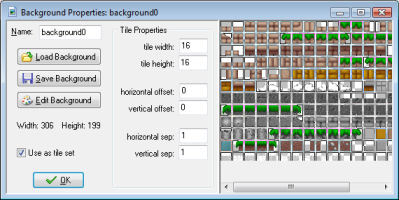
Du kannst für das Tileset eine Reihe von Einstellungen vornehmen. Genauer gesagt kannst die die Breite und Höhe der Tiles bestimmen. (Es kann nur eine Größe angegeben werden, deshalb sollten alle Tiles dieselbe Größe haben. Wenn du verschiedene Größen benutzen möchtest, erstelle zwei oder mehr Tilesets.) Du kannst auch einen Bezugspunkt angeben, bei dem das linke oberste Tile anfängt. Als letztes kannst du den Abstand zwischen den Tiles angeben (normalerweise 0 oder 1). Wenn du mehr über das Benutzen von Tiles lernen möchtest, schaue in das Kapitel über das Erstellen von Räumen.
Ein Wort der Warnung ist hier angebracht. Wenn du Abstandsränder zwischen die Tiles setzt und Interpolation zwischen den Pixeln nutzt (siehe Globale Spieleinstellungen) kann dies zu Brüchen zwischen den Tiles führen. Stelle deshalb sicher, das die Pixel um ein Tile mit denen im Tile übereinstimmen.
 Alternative Versionen
Alternative Versionen
Auch verfügbar in:



 Download helpfile
Download helpfile

